Jak najít nebo obnovit zapomenutá / ztracená hesla webových stránek v systému Mac
Různé / / August 05, 2021
Někdy máme tendenci zapomínat hesla k webům, které navštěvujeme, nebo přihlašovací údaje k našim účtům na sociálních médiích. Dobrou zprávou je, že pokud jste se přihlásili k některému z těchto webů ve svém počítači Mac a uložili jste přihlašovací údaje do Klíčenky, je možné všechna hesla obnovit pomocí Přístupu ke klíčům!
Keychain Access je aplikace v macOS, která udržuje bezpečný záznam všech vašich hesel a přihlašovacích údajů. Ušetří vám tak nepříjemnosti při zapamatování všech těchto informací. V tomto ohledu se velmi podobá správcům hesel třetích stran, jako jsou LastPass, Dashlane a 1Password. Hlavní rozdíl spočívá v tom, že klíčenka je čistě integrována do mnoha zařízení Apple, jako jsou iPhone, iPad a Mac. Takže teď vám ukážeme, jak obnovit zapomenutá hesla webových stránek na vašem Macu pomocí Keychain Access.
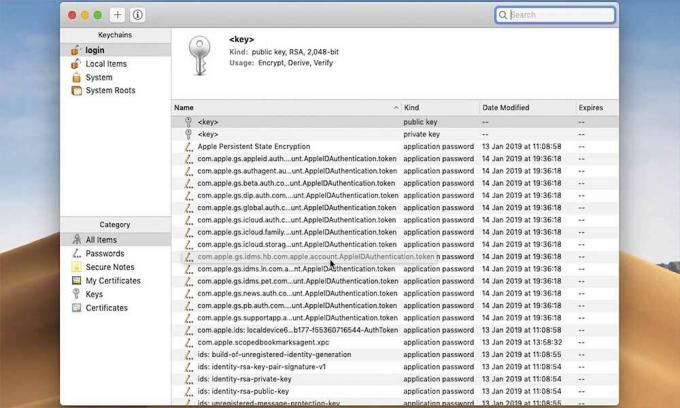
Průvodce vyhledáním zapomenutých nebo ztracených hesel webových stránek na počítači Mac
Naštěstí načtení ztracených hesel v systému macOS není tak obtížné, jak si dokážete představit. Postupujte podle níže uvedených kroků.
- Nejprve otevřete Spotlight Search na počítači Mac kliknutím na ikonu lupy v pravém horním rohu. Můžete to udělat také stisknutím kláves Command + mezerník.
- Do vyhledávacího pole zadejte „Keychain“ a ve výsledcích hledání vyberte „Keychain Access“.
- Když se objeví Keychain Access, nejprve se ujistěte, že jako kategorie byla vybrána možnost „All Items“. Poté pokračujte ve zúžení výsledků vyhledávání zadáním názvu požadovaného webu do vyhledávacího pole v pravém horním rohu.
- Jakmile najdete požadovaný výsledek, klikněte na něj pravým tlačítkem myši a vyberte možnost „Získat informace“.
- To povede k otevření nového vyskakovacího okna obsahujícího všechny důležité podrobnosti o přihlašovacích údajích, které jste použili. Heslo, které si určitě všimnete, je skryté. Chcete-li jej zobrazit, musíte zaškrtnout políčko „Zobrazit heslo“.
- Pokud potřebujete, máte také možnost zkopírovat toto heslo do schránky.
- Na dotaz zadejte heslo své klíčenky a poté vyberte OK. Toto je identické s uživatelským heslem počítače Mac, které ve výchozím nastavení používáte k přihlášení do systému.
Gratulujeme! Úspěšně se vám podařilo na Macu získat ztracené nebo zapomenuté heslo pomocí Keychain Access.
Další detaily
Pamatujte, že zapomenuté heslo můžete pomocí přístupu Keychain obnovit pouze v případě, že jste se při zadávání přihlašovacích údajů na tomto webu rozhodli „uložit heslo“. V případě, že jste v Safari zvolili „ne nyní“ nebo „nikdy pro tento web“, klíčenka také neukládá vaše heslo. Je však snazší spravovat všechny vaše přihlašovací údaje pomocí jediného hesla na základě klíčenky. To platí zejména proto, že je totožné s heslem, které používáte k přihlášení do počítače Mac.
Kromě toho jsou hesla, která Safari ukládá do klíčenky, synchronizována s vašimi dalšími zařízeními Apple na základě iCloud. Tuto metodu můžete použít pro každou verzi macOS a macOS X. Pokud dáváte přednost terminálu, můžete ztracená hesla obnovit pomocí příkazového řádku v nástrojích na klíčenky.
To je prozatím vše. Doufáme, že vám náš průvodce pomůže úspěšně načíst ztracená a zapomenutá hesla na vašem počítači Mac. Nyní ymůžete se podívat na naše Průvodci Windows, Herní průvodci, Průvodci sociálními médii, Vodítka pro iPhone, a Průvodci Androidem číst více. V případě jakýchkoli dotazů nebo návrhů uveďte své jméno a e-mailovou adresu a my brzy odpovíme. Přihlaste se také k odběru našeho Kanál YouTube sledovat úžasná videa o hrách a tipech a tricích pro chytré telefony. Děkuji.
Anubhav Roy je student výpočetní techniky, který má obrovský zájem o svět počítačů, Androidu a dalších věcí dějících se ve světě informačních a technologických technologií. Je vyškolen v oblasti strojového učení, datové vědy a je programátorem v jazyce Python s Django Framework.

![Stáhnout MIUI 10.2.6.0 Global Stable ROM pro Redmi 6 [V10.2.6.0.OCGMIXM]](/f/05275b8391f5b2f01c62375160ee3846.jpg?width=288&height=384)
![A520WVLS5CRI1: září 2018 Zabezpečení pro Galaxy A5 2017 [Kanada]](/f/0a51abff05ac73aeaa95282b7a1b7781.jpg?width=288&height=384)
![Stáhnout NPSS26.116-64-11 June 2018 Security Patch On Moto G5S Plus [Sanders]](/f/a3277f42baff18728975e5ce3d12931c.jpg?width=288&height=384)